Vous venez donc d’installer Windows 8 sur une tablette, vous avez également installé tous les pilotes nécessaires et vous cherchez maintenant à changer le pack de thèmes, le son et l’économiseur d’écran par défaut. Pour ce faire, vous souhaitez ouvrir la fenêtre de personnalisation en cliquant avec le bouton droit sur le bureau et soudainement une question surgit dans votre esprit. La question est: comment faire un clic droit sur l’écran tactile?
Ou vous pouvez envoyer un fichier de musique de votre tablette vers une clé USB en cliquant avec le bouton droit sur le fichier, puis en supprimant l’option Envoyer vers. La procédure de clic droit sur l’écran tactile réapparaît.
Les utilisateurs qui explorent Windows 8 sur des tablettes pour la première fois auront sûrement l’aide des moteurs de recherche pour effectuer le premier clic droit. Faire un clic droit sur une tablette Windows est en fait assez simple!
Touchez simplement l’écran à l’endroit où vous souhaitez faire un clic droit, maintenez la pression jusqu’à ce qu’une petite boîte animée apparaisse (voir l’image ci-dessous), puis soulevez votre doigt pour afficher le menu contextuel (menu contextuel). Par exemple, appuyez sur l’icône de la corbeille et maintenez la pression jusqu’à ce que la boîte animée apparaisse, puis relâchez votre doigt pour effectuer l’action de clic droit sur la corbeille.
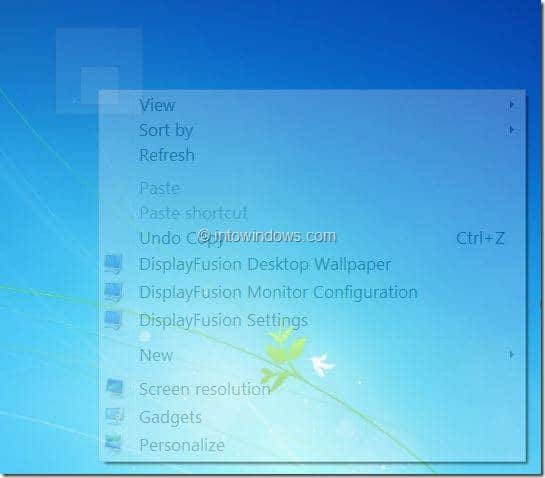
Si la méthode ci-dessus ne fonctionne pas pour vous, c’est peut-être parce que l’option de clic droit est désactivée dans le panneau de configuration. Pour activer le clic droit, veuillez suivre les étapes ci-dessous:
Étape 1: Accédez à l’écran d’accueil et appuyez sur Panneau de commande (Paramètres PC) pour ouvrir le Panneau de configuration Metro.
Étape 2: Ici, touchez Plus de configurations pour ouvrir l’ancien panneau de contrôle.
Étape 3: Dans le panneau de configuration, appuyez sur Matériel et son puis touchez Stylo et toucher pour ouvrir la boîte de dialogue Propriétés du stylet et du toucher.
Étape 4: En dessous de Toucher onglet, sélectionnez maintenir puis touchez réglages pour ouvrir ses propriétés.
Étape 5: Cocher Activer appuyer et maintenir pour faire un clic droit option. Appuyez sur OK, puis sur le bouton Appliquer pour activer la fonction de clic droit dans Windows 8.
Windows 8 propose également deux options utiles pour personnaliser le comportement du clic droit (appuyer et maintenir). Dans la boîte de dialogue Paramètres de pression et de pression, vous pouvez modifier la durée pendant laquelle vous devez maintenir enfoncée avant de pouvoir cliquer avec le bouton droit de la souris et également la durée pendant laquelle vous appuyez et maintenez enfoncée pour effectuer une action de clic avec le bouton droit. Après avoir modifié les paramètres par défaut, vous pouvez utiliser l’option Test de pression longue pour vérifier si les nouveaux paramètres fonctionnent correctement ou non.